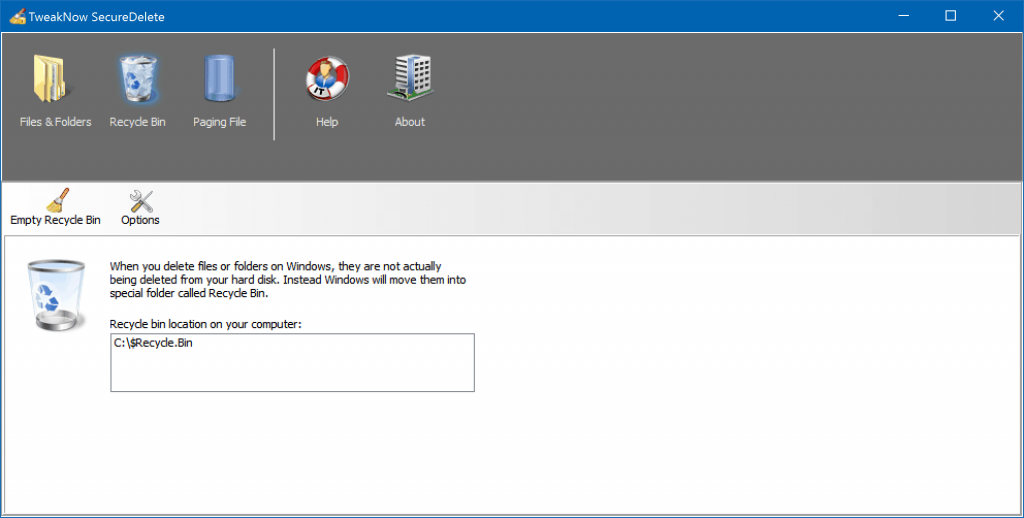- Si Los Sims 4 ei käivitata arvutis, see on tõenäoliselt installitud.
- Los problemas de caché defectuosos también pueden evitar que el juego se ejecute, así que bórrelos.
- Otra solución es eliminar cualquier aplicación de terceros instalada recientemente que pueda interferir con el juego.

Los Sims 4 on uno de los juegos de simulación de vida more populares en todo el mundo, pero muchos informaron que Sims 4 no se abre o que la pantalla de carga de Sims 4 tarda una igaveseks.
Este es un juego muy estable, pero los jugadores informan que pueden ocurrir varios problems técnicos de vez en cuando, lo que limita su experiencia de juego. Si Sims 4 no se abre, on venido al lugar correcto.
¿Por qué Los Sims 4 no se abre?
Hay minevikupless para los problems de apertura de Sim 4. A continuación se presentan algunas de las causas frecuentes:
- Actividades del archivo MOD: Los archivos MOD ayudan modificar el comportamiento de tu juego. Sin embargo, es esencial saber que los desarrolladores del juego no crearon estos archivos. Por lo tanto, a veces pueden afectar tu juego. La forma rápida de evitar esto es obligar al juego a crear un nuevo archivo MOD sin eliminar el original.
- Viirusetõrje/kortafuegoside häired: En algunos casos, puede ser que el viirusetõrjetarkvara või el cortafuegos impidan que se abra el juego. La solución es deshabilitar el software y probablemente cambiar a una de las herramientas de limpieza de PC especializadas para solucionar este problem.
¿Cómo arreglo Los Sims 4 cuando no se abre?
- ¿Por qué Los Sims 4 no se abre?
- ¿Cómo arreglo Los Sims 4 cuando no se abre?
- 1. Obliga al juego a crear una nueva carpeta Mods
- 2. Reparar el juego
- 3. Arranque limpio de su computadora
- 4. Eemaldage päritolu vahemälu arhiivid
- 5. Desactiva Origin en el juego
- 6. Restablece tus archivos de usuario
Antes de explorar las correcciones en esta sección, a continuación se incluyen algunos pasos de solución de problems que debe probar:
- Elimina cualquier aplicación instalada recientemente.
- Desaktiivne ajaline viirusetõrjetarkvara.
Si estos pasos de solución de problemas no funcionan, puede explorar las soluciones a continuación.
1. Obliga al juego a crear una nueva carpeta Mods
- Abra el Explorador de arhiivid y vaya a Documentos > Elektrooniline kunst > Sims 4.
- Selectione la carpeta Modifikatsioonid y presione la tecla Ctrl + C para copiarla.
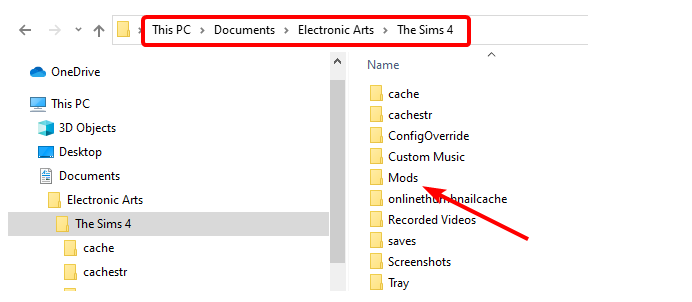
- Ahora, vaya a la carpeta Escritorio et el panel izquierdo y presione Ctrl + P para pegar la carpeta.
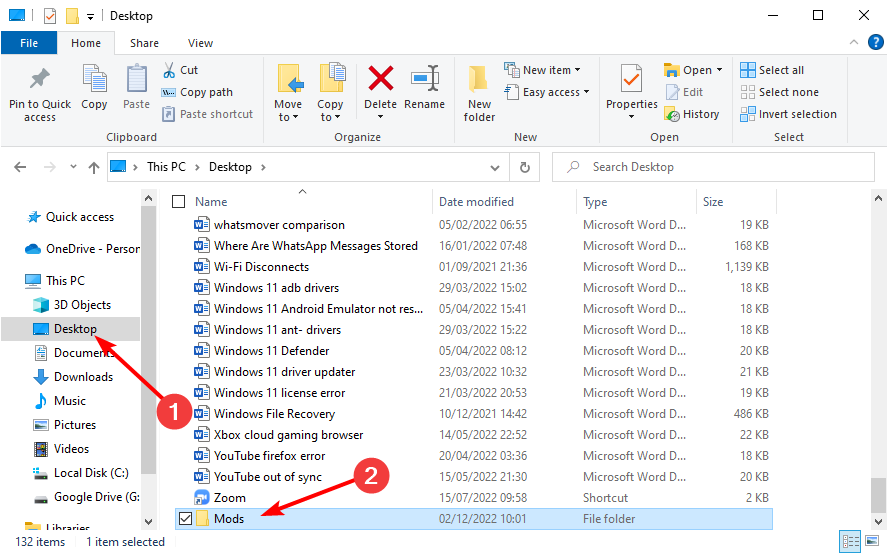
- Desde aquí, elimine la carpeta Modifikatsioonid en la carpeta Sims 4 e inicie el juego. Esto debería obligar a Sim 4 a crear una nueva carpeta Modifikatsioonid.
- Ahora, abra la carpeta Modifikatsioonid nueva y vacía en la carpeta Sim4 y la original en su escritorio en dos ventanas separadas del Explorador de arhiivid.
- Abra una de las carpetas en la carpeta Modifikatsioonid originaal y koopia su contenido.
- Luego, vaya a la nueva y vacía ventana de la carpeta Modifikatsioonid y haga kliki ikoonil Uus vaip. Dale a la carpeta el nombre que quieras.
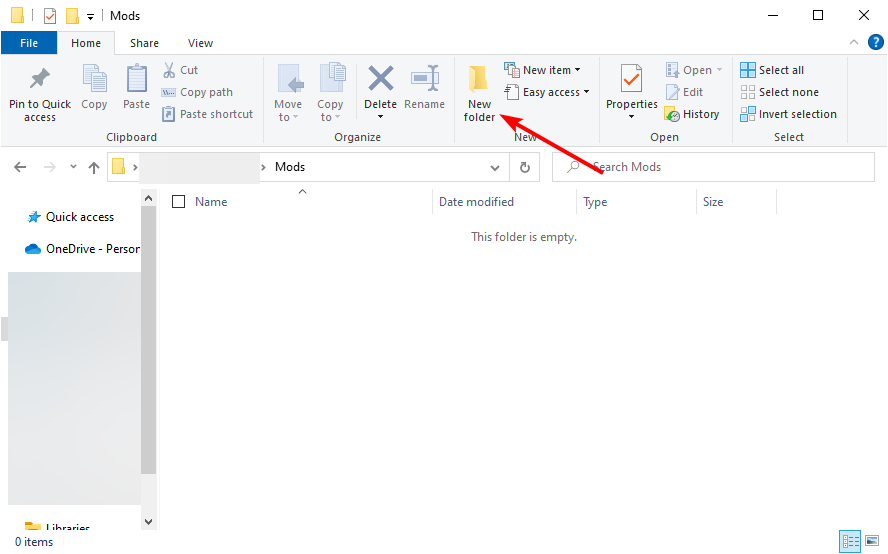
- Pegue los archivos que copió en esta nueva carpeta.
- Ahora, repita los pasos 6-8 para las otras carpetas en la carpeta Mods original. Tenga en cuenta que no necesita preocuparse si no tiene ninguna carpeta para copiar en la carpeta Modifikatsioonid originaal.
- Después de copiar estas carpetas, ahora puede copiar el resto del contenido de la carpeta Mods original a la nueva a la vez.
Si Los Sims 4 no se abre con Mods, abrir abrir el juego Sims 4 perioodiliselt või palju para probar ciertas Mods.
2. Reparar el juego
- Origenes abierto.
- Ahora, ve a Mibiblioteca de juegos.
- Haz clic derecho en Los Sims 4 y elige la option Reparar.
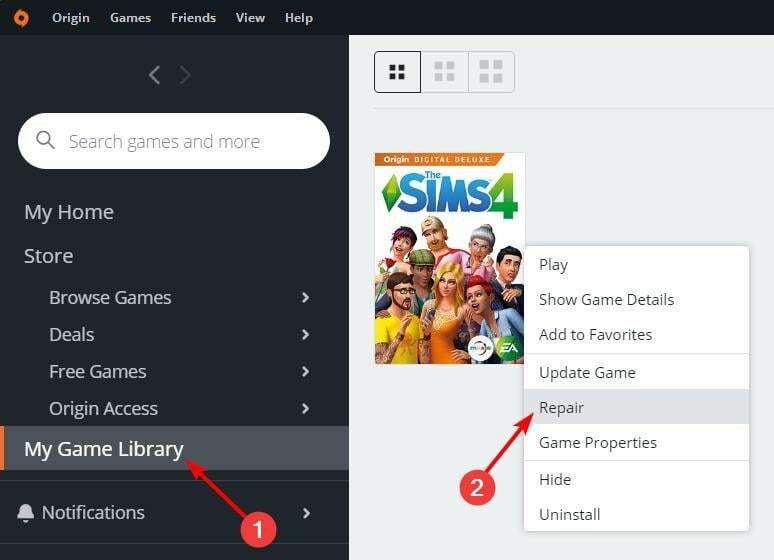
Según los usuarios, a veces Los Sims 4 no se abre si su instalación está dañada. Debes reparar tu installation de Sims 4 para solucionar el problem.
Siga las instrucciones en pantalla para completar el protsessi de paración. Recuerda que la reparación puede llevar un tiempo, por lo que necesitarás paciencia.
Una vez que el juego esté reparado, intente iniciarlo nuevamente y verifique si el problem de Sims 4 no se carga sigue ahí.
3. Arranque limpio de su computadora
- Presion la tecla de Windows + R e sisse astuda msconfig. Ahora presione Sisenema o haga kliki en Aceptar.

- En la pestaña Teenused, haga clic para seleccionar la casilla de verificación Ocultar todos los servicios de Microsoft y valik Deshabilitar todo.

- En la pestaña Inicio, haga kliki en Abrir Administrador de tareas.

- Select cada elemento de inicio y haga clic en Deshabilitar.

- Cierre el Administrador de tareas, luego haga kliki en Aceptar y reinicie la computadora.

A veces, las aplicaciones y los servicios de terceros pueden interferir con su juego y causar este y otros problems hasonlóes.
Si Los Sims 4 no se abre después de una aktualización, es posible que desee intentar realizar un inicio limpio. Esto deshabilitará todas las aplicaciones y servicios de terceros que puedan interferir con su juego.
Si el inicio limpio resuelve su problem, debe habilitar las aplicaciones y los servicios deshabilitados uno por uno o en grupos hasta que encuentre la causa del problem.
- Sims 4 modifikatsioonide installimine Windows PC u0026amp; Mac [2022. aasta juhend]
- Parandage The Sims 4 kogelemise probleemid opsüsteemis Windows 10/11
- Sims 4 ei salvesta operatsioonisüsteemides Windows 10, 7
- Sims 4 VC++ Runtime Redistributable error operatsioonisüsteemis Windows 10
- Simulatsiooni viivituse parandamine mängus The Sims 4 [LIHTSED SAMMUD]
4. Eemaldage päritolu vahemälu arhiivid
- Abra el Explorador de arhiivid y siga la ruta a continuación:
C: KasutajadAppDataLocal C: KasutajadAppDataRoaming - Si no puede encontrar la carpeta Aplikatsiooni andmed allí, haga clic en la pestaña Ver en la parte superior y marque la casilla de Elementos ocultos.
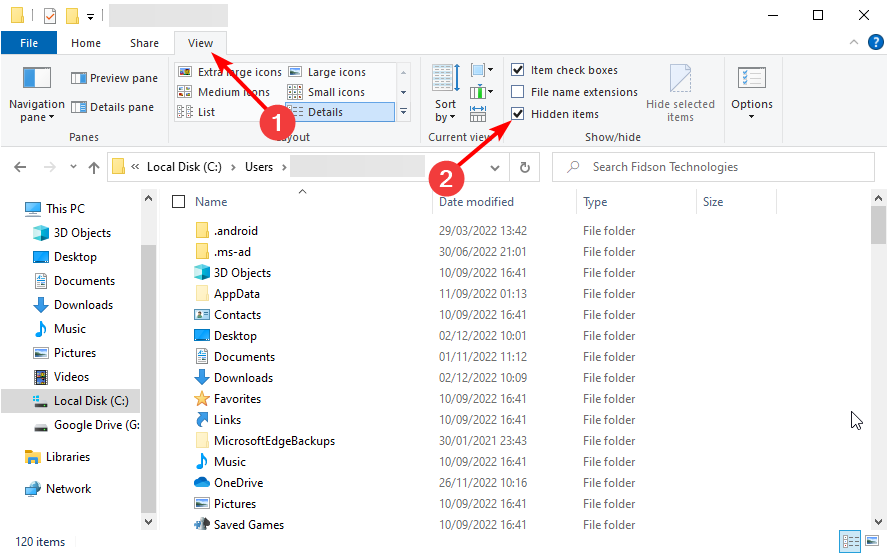
- Ahora, elimine la carpeta Origen allí.
Si Sims 4 no algatada Päritolu, es posible que puedas solucionar el problem limpiando los archivos de caché.
Con el tiempo, estos archivos acumulan datos desactualizados o corruptos que causan varios problems. Aquí es donde puede encontrar los archivos de caché de Origin:
C: Kasutajad
C: Kasutajad
Si no puede ver ningún archivo en estas ubicaciones, muéstrelo. Vaya al menú de búsqueda, escriba vaip y luego seleccione Mostrar archivos y carpetas ocultos en los resultados de la búsqueda.
También puede acceder a estos directorios mediante el cuadro de diálogo Ejecutar. Para hacer eso, presione la tecla de Windows + R para abrir el cuadro de diálogo Ejecutar. Ahora ingrese una de las siguientes líneas:
- Ingresar al directorio de rändlus, ingrese %aplikatsiooni andmed% y presion Entrar o haga kliki en Aceptar.
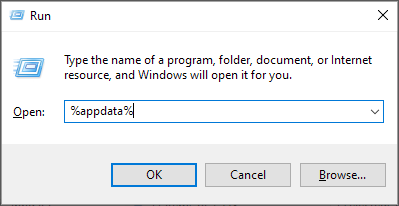
- Ingresar al directorio kohalik, ingrese %localappdata% y presion Entrar o haga kliki en Aceptar.

No pierda el tiempo y elija una herramienta de nuestra list para eliminar achivos de caché automaticamente. Una de las mejores herramientas automaticas del mercado que sin duda te ayudará a superar este problem es CCleaner.
Escanea tu PC y detecta todos los archivos basura innecesarios que ralentizan tu PC y causan errores adicionales como este Sims 4 no abre uno.
Esta herramienta puede limpiar su registro, ayudarlo a administrar herramientas de inicio y tareas programadas, limpiar cookies y archivos en caché, limpiar su navegador y más.
⇒Hankija CCleaner
5. Desactiva Origin en el juego
- Abre Origenes.
- Ahora ve a Configuración de laplicación y selectionaOrigen en el juego.

- Desmarque Origen en el juego.
Origin In Game on probleemi lahendamiseks kasutanud erinevat teavet. Según los usuarios, esta característica a veces puede evitar que Los Sims 4 se inicie pero también que se descargue en Origin.
Si Sims 4 ei algata Originit, on lahendatud probleem, mis on desaktiveeritud Origin In Game.
6. Restablece tus archivos de usuario
1. Abre la aplicación Esta PC en tu dispositivo.
2. Ve a Mis Documentos.
3. Localiza la carpetaElektrooniline kunsty ábrela.
4. Encuentra la carpeta Sims 4, haz clic derecho en él y selectiona Copiar.
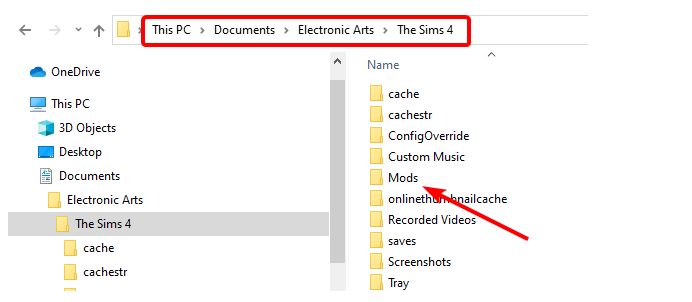
5. Ve a tu escritorio, haz clic derecho en un espacio en blanco y selecciona Pegar.
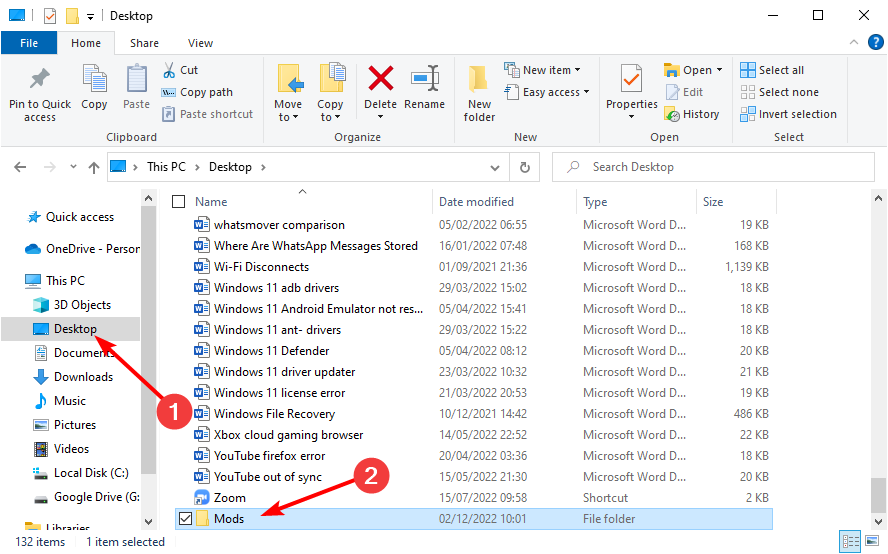
6. Haz clic derecho en la carpeta copiada y selecciona Renombrar.
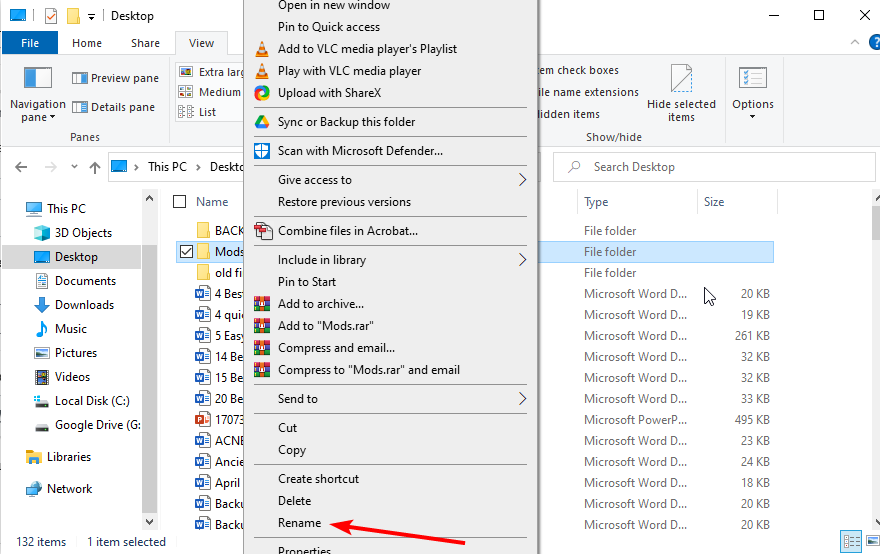
7. Cambia el nombre de la carpeta y abre un nuevo juego.
Kui Sims 4 ei saa abrir, teist metodo teedil para arreglarlo es resetear tus archivos de usuario. Puedes hacerlo siguiendo estos sencillos pasos.
Esperamos que estas soluciones rápidas te hayan ayudado y que hayas iniciado el juego sin ningún problem.
Este no es el único problem, y muchos informaron que Los Sims 4 ei ole uuendatud, pero cubrimos este problema en una guía separada.
Si ha encontrado otras soluciones para solucionar problems de inicio en Los Sims 4, enumere los pasos de solución de problems en la sección de comentarios a continuación.
© Autoriõigus Windowsi aruanne 2023. Pole seotud Microsoftiga